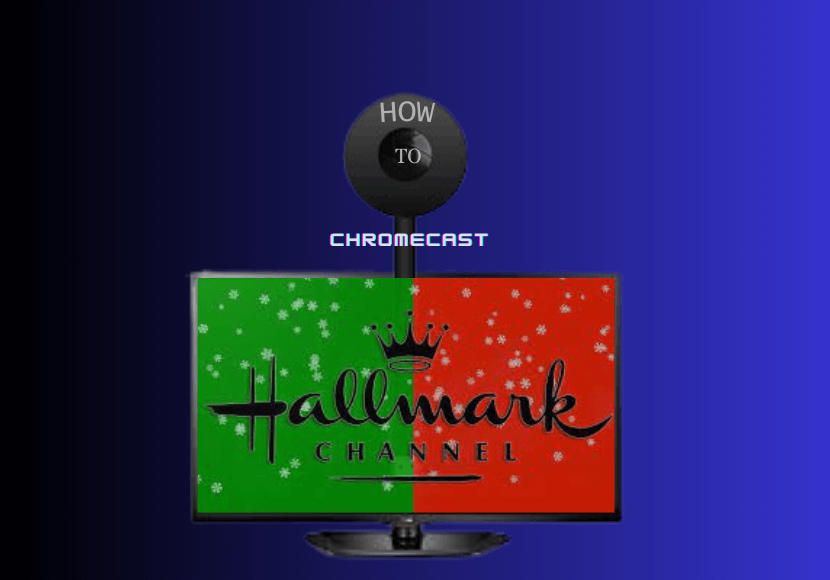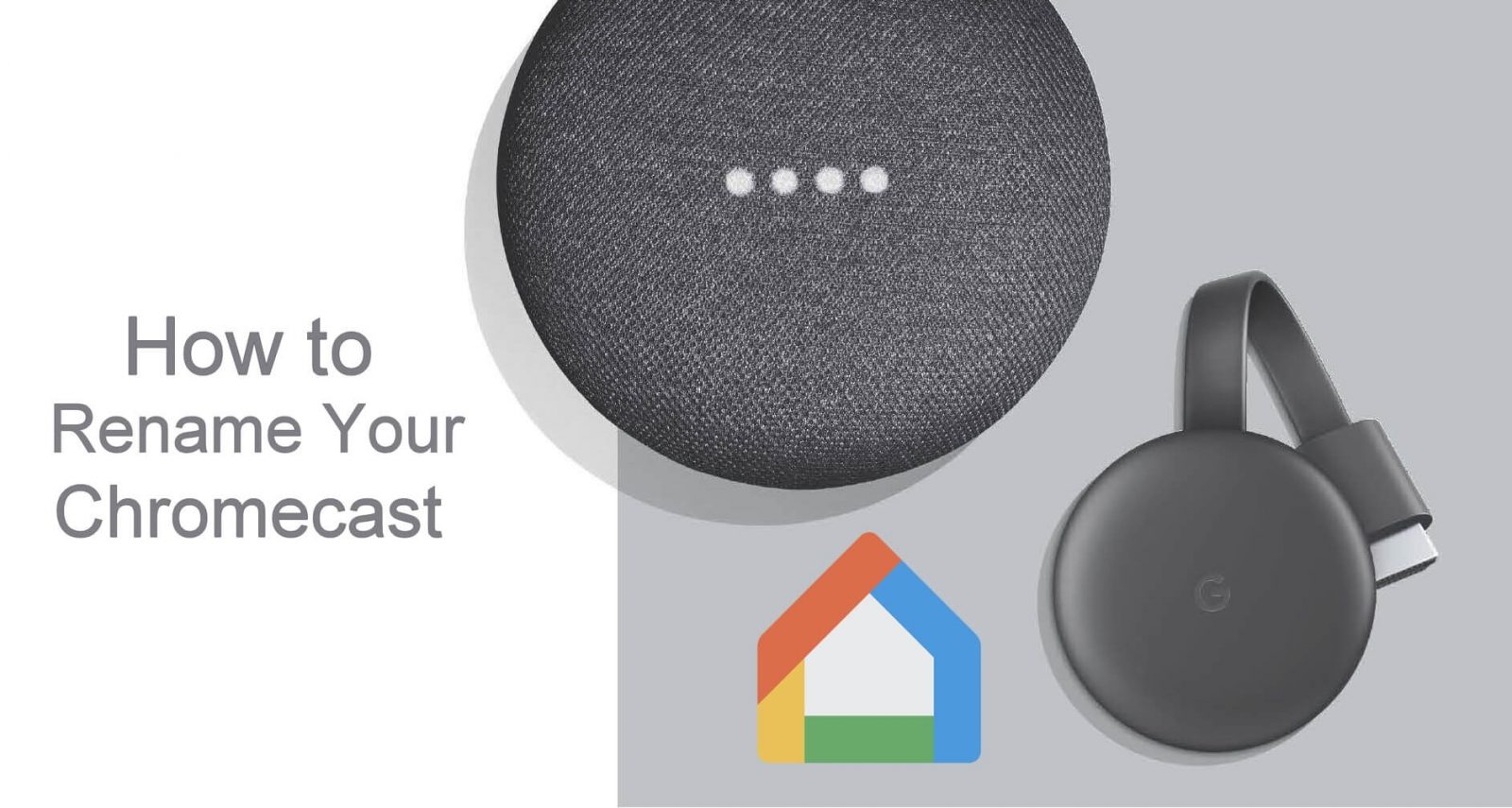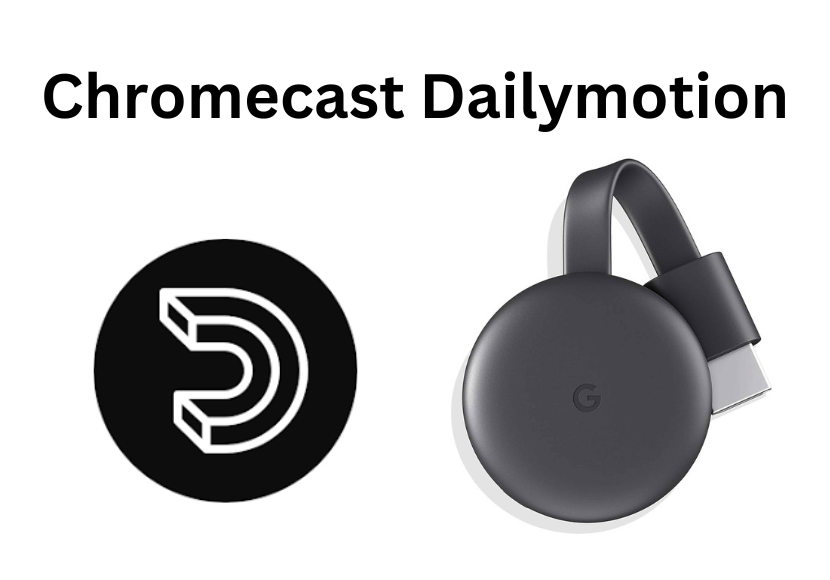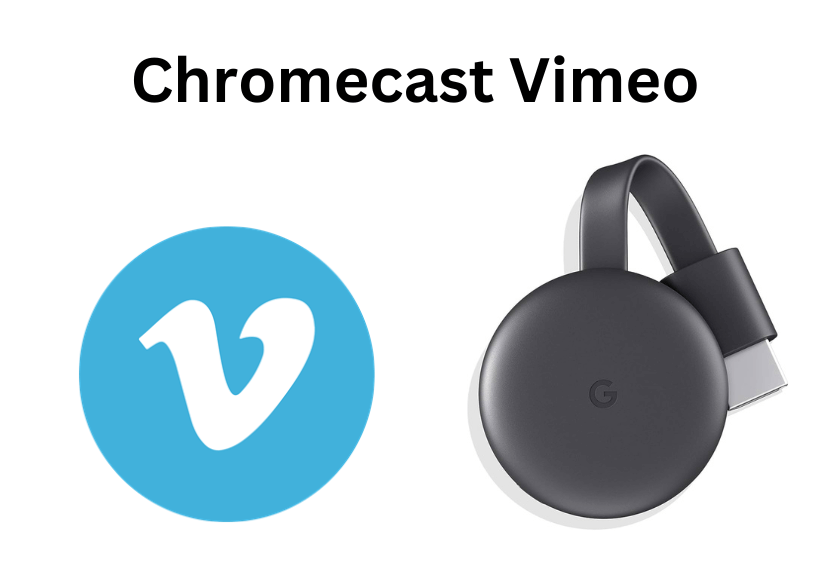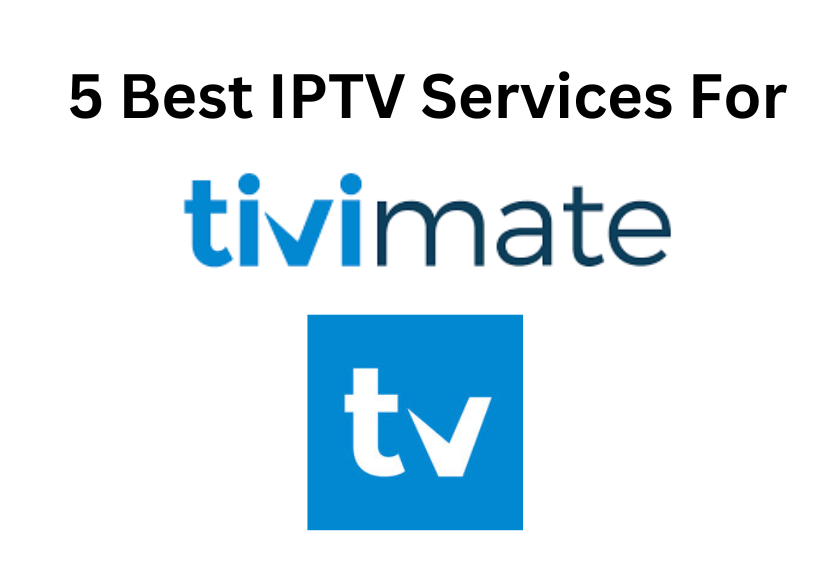Γρήγορος οδηγός
- Μπορείτε να κάνετε Chromecast το κανάλι σας Hallmark από το Smartphone ή τον υπολογιστή σας.
- Μετάδοση από Android/iOS: Ανοίξτε το Hallmark Channel εφαρμογή → Συνδεθείτε στον λογαριασμό σας → Κάντε κλικ στο Εικονίδιο Cast → Επιλέξτε την τηλεόρασή σας → Αναπαραγωγή του περιεχομένου χαρακτηριστικών.
Θέλετε να μεταφέρετε την οικογενειακή σας ψυχαγωγία στην εφαρμογή Hallmark Channel στο μεγάλη οθόνη? Όπως είναι η εφαρμογή Hallmark Channel συμβατό με το Chromecast χαρακτηριστικό, μπορείτε να μεταδώσετε την εφαρμογή στην τηλεόρασή σας. Με αυτό, μπορείτε να παρακολουθήσετε όλες τις αγαπημένες σας ταινίες και σειρές Hallmark σε μια μεγάλη οθόνη.
Η μετάδοση του Hallmark Channel θα βελτιώσει την εμπειρία προβολής σας και θα οπτικοποιήσει τις εκπομπές Hallmark σε καλή ποιότητα εικόνας. Το βασικό πρόγραμμα συνδρομής είναι αρκετό για να μεταδώσει το Hallmark Channel. Μπορείτε επίσης να μεταδώσετε ζωντανές τηλεοπτικές εκπομπές από το Hallmark Channel. Αυτός ο οδηγός θα σας βοηθήσει να μεταδώσετε την εφαρμογή και τον ιστότοπο Hallmark στην τηλεόρασή σας.
Πώς να ενημερώσετε το Chromecast με το Google TV
ΛΙΣΤΑ ΕΛΕΓΧΟΥ
- Συνδέστε και ρυθμίστε τη συσκευή Chromecast με την τηλεόρασή σας.
- Ενημερώστε το πρόγραμμα περιήγησης Chrome στην πιο πρόσφατη έκδοση στον υπολογιστή σας.
- Βεβαιωθείτε ότι το smartphone ή ο υπολογιστής σας και η συνδεδεμένη με Chromecast τηλεόραση είναι συνδεδεμένα στο ίδιο Wi-Fi.
- Βεβαιωθείτε ότι χρησιμοποιείτε την πιο πρόσφατη έκδοση της εφαρμογής Soundcloud στο smartphone σας.
Πώς να κάνετε Chromecast Hallmark Channel από Android και iOS
1. Κατεβάστε την εφαρμογή Hallmark Channel στο Smartphone σας.
2. Συνδεθείτε στο Hallmark Channel με τα διαπιστευτήρια του παρόχου καλωδιακής τηλεόρασης.
3. Παίξτε το αγαπημένο σας περιεχόμενο στην εφαρμογή Hallmark.

4. Τώρα κάντε κλικ στο Εκμαγείο εικονίδιο στην εφαρμογή Hallmark Channel.

5. Τώρα, θα αρχίσει να εμφανίζει το επιλεγμένο περιεχόμενο στην τηλεόραση.
6. Μπορείτε να συνεχίσετε να παρακολουθείτε το κανάλι σας Hallmark στο Chromecast από μια συσκευή Android/iOS. Για να σταματήσετε τη μετάδοση, πατήστε το Εκμαγείο εικονίδιο ξανά και κάντε κλικ στο Αποσυνδέω κουμπί.
Πώς να κάνετε το Chromecast Hallmark Channel από υπολογιστή
1. Ανοίξτε το πρόγραμμα περιήγησης στον υπολογιστή σας και μεταβείτε στο Hallmark Channel’s επίσημη ιστοσελίδα.

2. Συνδεθείτε στον λογαριασμό σας με τον πάροχο καλωδιακής τηλεόρασης. Αναζητήστε το αγαπημένο σας περιεχόμενο και παίξτε το.
3. Βεβαιωθείτε ότι ο υπολογιστής σας και οι συσκευές Chromecast είναι συνδεδεμένες στο ίδιο WiFi.
4. Κάντε κλικ στο Τρεις διακεκομμένες στον υπολογιστή σας και κάντε κλικ στην επιλογή Cast για να συνδεθείτε στη συσκευή σας Chromecast. Εναλλακτικά, μπορείτε επίσης να κάνετε δεξί κλικ στο ποντίκι σας και να επιλέξετε το Εκμαγείο επιλογή.

5. Τώρα, θα αρχίσει να εμφανίζει το αγαπημένο σας περιεχόμενο στην οθόνη της τηλεόρασης.
6. Μπορείτε να συνεχίσετε να παρακολουθείτε το Hallmark Channel στο Chromecast από τον υπολογιστή σας. Για να σταματήσετε τη μετάδοση, κλείστε την καρτέλα Hallmark Channel από το πρόγραμμα περιήγησής σας.
Ακολουθώντας τις προαναφερθείσες μεθόδους, μπορείτε εύκολα να παρακολουθήσετε/να παρακολουθήσετε το αγαπημένο σας κανάλι Hallmark στο Chromecast.
FAQ
1. Πόσο κοστίζει το σήμα κατατεθέν;
Η συνδρομή Hallmark κοστίζει 5,99 $ ανά μήνα ή 59,99 $ ανά έτος. Λάβετε οποιαδήποτε από τις συνδρομές από τον επίσημο δικτυακός τόπος.
Διαβάστε επίσης :Πώς να εγκαταστήσετε το κανάλι καιρού στο Apple TV
Πώς να αποκτήσετε το History Channel στο Apple TV
Πώς να αποκτήσετε δωρεάν δοκιμή Tennis Channel Plus για 7 ημέρες